Le caselle di controllo sono una funzionalità versatile di Excel, utile per creare moduli e elenchi interattivi. Questo articolo spiega come aggiungerli, rimuoverli e attivarli.
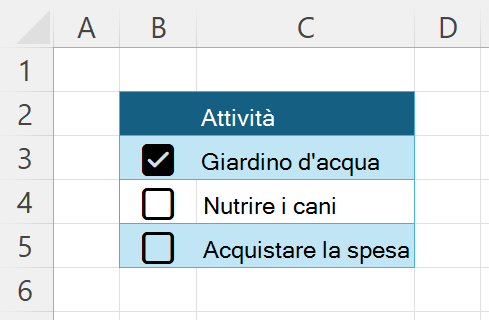
Per inserire caselle di controllo:
-
Selezionare l'intervallo in cui si vogliono inserire le caselle di controllo.
-
Selezionare Inserisci > casella di controllo.
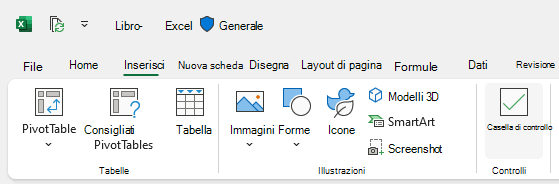
Rimozione delle caselle di controllo
Per rimuovere le caselle di controllo:
-
Selezionare l'intervallo di celle con le caselle di controllo da rimuovere.
-
Premere CANC . Se tutte le caselle di controllo sono state deselezionate, verranno rimosse, altrimenti verranno deselezionate (ora è possibile premere di nuovo CANC per rimuoverle).
Attivazione/disattivazione delle caselle di controllo
Per selezionare o deselezionare una casella di controllo:
-
Fare clic sulla casella di controllo.
-
Selezionare una o più caselle di controllo e premere BARRA SPAZIATRICE.
Le caselle di controllo hanno il valore VERO o FALSO
Una casella di controllo è costituita dai valori VERO e FALSO con la formattazione Casella di controllo.
-
Il valore di una casella di controllo selezionata è VERO.
-
Il valore di una casella di controllo deselezionata è FALSO.
Se si fa riferimento a una cella Casella di controllo con una formula, alla formula verrà passato VERO o FALSO.
Se ad esempio nella cella A1 è presente una casella di controllo, è possibile usare una formula come =SE(A1; "Selezionata"; "Deselezionata") per visualizzare un messaggio personalizzato in base allo stato della casella di controllo.
Per rimuovere la formattazione della casella di controllo e tutti gli altri elementi di formattazione mantenendo i relativi valori:
-
Selezionare l'intervallo di celle con le caselle di controllo da rimuovere.
-
Selezionare Home > Cancella > Cancella formati.










